方法一:' D" p/ H9 ^0 g9 v* x) w
0 A( m) Y9 w7 _5 i
1、按下“Win+R”组合键打开系统快捷菜单,点击“计算机管理”;
+ h2 z6 j) w9 B. b5 i$ \
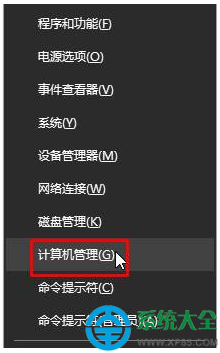 1 ?( q0 N& v- |. Z) k
1 ?( q0 N& v- |. Z) k
, u" D- v5 I! v2 B , |* Q. J2 T$ V' E0 i9 A+ A. U
2、展开“服务和应用程序”—“服务”;
2 C5 z$ Z, D2 S2 k, r
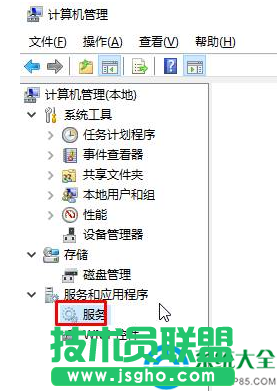 % U; z( o n9 j( B8 U' M4 S
% U; z( o n9 j( B8 U' M4 S
( y; f4 x9 ^4 R- {9 m 3、在右侧双击打开“User Manager”服务,确保该服务已启动,若为启动,将其启动方式修改为“自动”,然后点击应用,点击【启动】;, t& X& ]0 \, G8 V) k2 e5 g
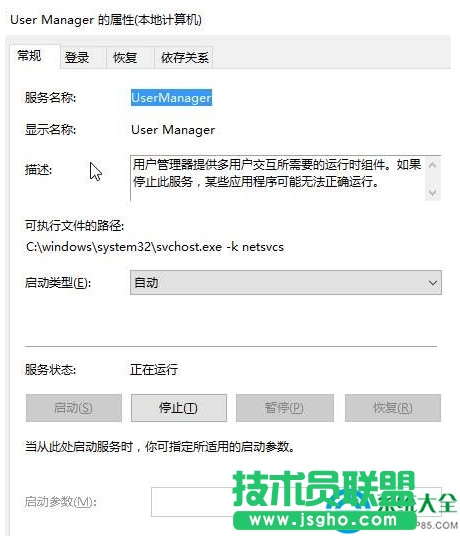 . P3 ^% ]/ O+ C. T
. P3 ^% ]/ O+ C. T
- Z4 J0 x' B- j C. H; X& t% x
& J$ }6 n+ r5 m2 U0 M2 Q 4、切换到“登录”选卡,在下面勾选“允许服务与桌面交互”,点击应用并确定然后重启计算机即可。! S/ k* P7 {( {0 ]
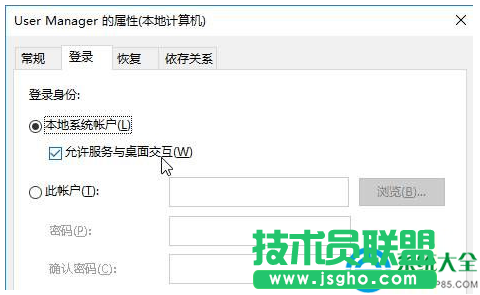 ' x- F) p8 u$ H: A* V% y
' x- F) p8 u$ H: A* V% y
$ z( d/ W. u& R7 E7 I/ O 方法二:
0 ` G! {$ ~/ W 1、点击开始菜单,依次点击“所有应用”—“Windows Powershell”,在Windows Powershell上单击右键,选择“以管理员身份运行”;5 e( c' P/ y# C( ?6 V
) b: j0 ?4 A# a% L+ a% i
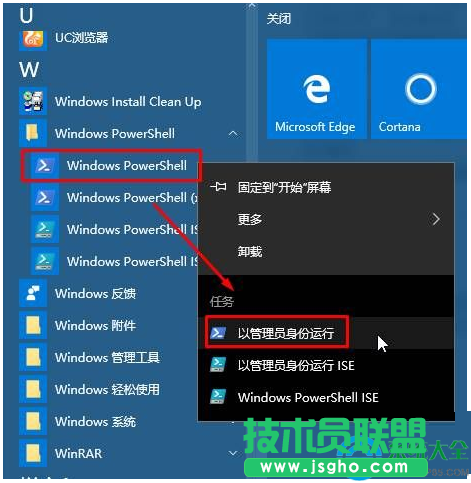 : \1 n3 g* `3 v; M7 O1 _1 g3 Y
: \1 n3 g* `3 v; M7 O1 _1 g3 Y
0 w6 g" [/ q* X O9 f9 i2、输入:Get-AppxPackage | % { Add-AppxPackage -DisableDevelopmentMode -Register "$($_.InstallLocation)AppxManifest.xml" -verbose } 按下回车键即可解决。1 j6 D* n/ G5 d7 j
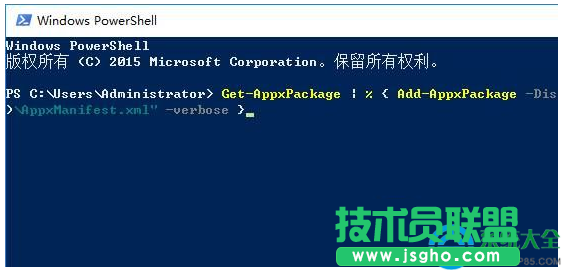
8 L7 j- X& S! @8 V& C" S: K4 v+ \# q
|